Comment exclure des polices de la sortie HTML à l’aide de GroupDocs.Viewer pour .NET
Introduction
Lors de la conversion de documents au format HTML, il est crucial de contrôler les polices utilisées, notamment pour la cohérence de la marque. Ce tutoriel vous explique comment exclure des polices spécifiques, comme Arial, à l’aide de GroupDocs.Viewer pour .NET. En suivant ce guide, vous apprendrez à gérer efficacement le rendu des polices lors des conversions de documents en HTML.
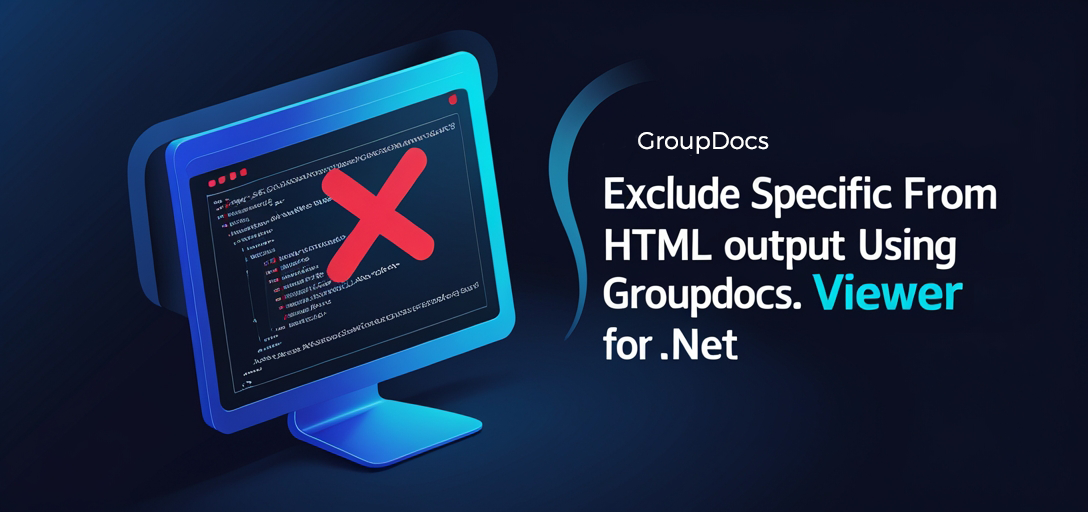
Ce que vous apprendrez :
- Configuration de GroupDocs.Viewer pour .NET
- Techniques pour exclure des polices spécifiques de la sortie HTML
- Conseils pratiques pour optimiser les performances et l’intégration avec d’autres systèmes .NET
- Applications concrètes de ces techniques
Prérequis
Avant de commencer, assurez-vous d’avoir les éléments suivants :
- Bibliothèques et versions: GroupDocs.Viewer version 25.3.0 ou ultérieure.
- Configuration de l’environnement:Un environnement de développement configuré avec .NET Framework ou .NET Core.
- Prérequis en matière de connaissances:Compréhension de base du développement C# et .NET.
Configuration de GroupDocs.Viewer pour .NET
Instructions d’installation :
Utilisation de la console du gestionnaire de packages NuGet :
Install-Package GroupDocs.Viewer -Version 25.3.0
Utilisation de .NET CLI :
dotnet add package GroupDocs.Viewer --version 25.3.0
Acquisition de licence :
Vous pouvez acquérir un essai gratuit ou acheter une licence auprès du Page d’achat de GroupDocsPour un accès temporaire, pensez à demander un permis temporaire.
Initialisation et configuration de base :
Voici comment initialiser GroupDocs.Viewer dans votre projet .NET :
using System;
using System.IO;
using GroupDocs.Viewer;
using GroupDocs.Viewer.Options;
string outputDirectory = Path.Combine("YOUR_OUTPUT_DIRECTORY", "RenderedHTML");
string pageFilePathFormat = Path.Combine(outputDirectory, "page_{0}.html");
if (!Directory.Exists(outputDirectory))
{
Directory.CreateDirectory(outputDirectory);
}
using (Viewer viewer = new Viewer("YOUR_DOCUMENT_DIRECTORY\\Sample.docx"))
{
HtmlViewOptions options = HtmlViewOptions.ForEmbeddedResources(pageFilePathFormat);
// Vos configurations iront ici
}
Cette configuration garantit que vous êtes prêt à manipuler le rendu des documents avec GroupDocs.Viewer.
Guide de mise en œuvre
Exclusion des polices de la sortie HTML
Dans cette section, nous nous concentrerons sur la manière d’exclure des polices spécifiques de votre sortie HTML à l’aide de GroupDocs.Viewer pour .NET.
Étape 1 : Préparez votre environnement
Assurez-vous que le répertoire de sortie existe et est correctement configuré :
string outputDirectory = Path.Combine("YOUR_OUTPUT_DIRECTORY", "RenderedHTML");
string pageFilePathFormat = Path.Combine(outputDirectory, "page_{0}.html");
if (!Directory.Exists(outputDirectory))
{
Directory.CreateDirectory(outputDirectory);
}
Cette étape garantit que vos fichiers rendus ont un emplacement désigné.
Étape 2 : Configurer les options d’affichage HTML
Voici comment configurer la visionneuse pour générer des fichiers HTML de ressources intégrés :
using (Viewer viewer = new Viewer("YOUR_DOCUMENT_DIRECTORY\\Sample.docx"))
{
HtmlViewOptions options = HtmlViewOptions.ForEmbeddedResources(pageFilePathFormat);
Le HtmlViewOptions L’objet est essentiel pour spécifier comment vos documents sont rendus en HTML.
Étape 3 : exclure des polices spécifiques
Pour exclure la police Arial, modifiez le options configuration:
options.FontsToExclude.Add("Arial");
Cette ligne indique à GroupDocs.Viewer d’omettre Arial des polices intégrées au code HTML de sortie. En spécifiant FontsToExclude, vous obtenez le contrôle sur la manière dont le style visuel de votre document est préservé dans différents environnements.
Étape 4 : Rendre le document
Enfin, affichez votre document avec ces paramètres :
viewer.View(options);
En appelant View()GroupDocs.Viewer traite votre document selon les options spécifiées et le génère au format HTML sans les polices exclues.
Conseils de dépannage
- Assurez-vous que les chemins d’accès aux fichiers sont correctement configurés.
- Vérifiez que vous utilisez une version compatible de GroupDocs.Viewer pour .NET.
- Vérifiez les noms de polices car ils doivent correspondre exactement, y compris la sensibilité à la casse.
Applications pratiques
Cas d’utilisation :
- Image de marque cohérente: Excluez les polices indésirables pour garantir que la typographie de votre marque reste cohérente sur toutes les plateformes.
- Intégration Web: Intégrez-vous aux systèmes CMS qui nécessitent des polices spécifiques pour la cohérence de la conception Web.
- Archivage de documents: Archivez les documents au format HTML sans polices étrangères, réduisant ainsi la taille du fichier.
Possibilités d’intégration :
- Exploitez GroupDocs.Viewer dans les applications .NET pour créer des solutions de visualisation de documents personnalisées.
- Combinez-le avec des frameworks comme ASP.NET MVC ou Blazor pour un rendu dynamique de documents sur le Web.
Considérations relatives aux performances
L’optimisation des performances est cruciale pour le traitement de documents volumineux. Voici quelques conseils :
- Gestion des ressourcesSoyez attentif à l’utilisation de la mémoire de votre application, en particulier avec les fichiers volumineux.
- Traitement par lots:Le cas échéant, traitez les documents par lots pour éviter de surcharger les ressources système.
- Mise en cache efficace: Mettre en œuvre des stratégies de mise en cache pour les documents fréquemment consultés.
Conclusion
Dans ce tutoriel, nous avons découvert comment utiliser GroupDocs.Viewer pour .NET pour exclure des polices spécifiques de la sortie HTML. En suivant ces étapes, vous garderez le contrôle sur la présentation visuelle de vos documents convertis.
Pour une exploration plus approfondie, envisagez d’intégrer des fonctionnalités plus avancées fournies par GroupDocs.Viewer ou d’explorer toutes ses capacités API.
Section FAQ
Q1 : Puis-je exclure plusieurs polices à la fois ?
Oui, appelez simplement options.FontsToExclude.Add("FontName") pour chaque police que vous souhaitez exclure.
Q2 : Que se passe-t-il si la police spécifiée n’est pas trouvée dans le document ? GroupDocs.Viewer l’ignorera et continuera le rendu avec les polices disponibles.
Q3 : Existe-t-il une limite au nombre de polices que je peux exclure ? Il n’y a pas de limite spécifique, mais tenez compte des implications en termes de performances lors de l’exclusion d’un grand nombre de polices.
Q4 : Cette fonctionnalité peut-elle être utilisée avec d’autres formats de sortie comme PDF ou des images ? GroupDocs.Viewer prend en charge différents formats, mais les spécificités d’exclusion des polices peuvent varier. Consultez la documentation pour plus de détails.
Q5 : Comment gérer différents types de documents à l’aide de GroupDocs.Viewer ? La bibliothèque est polyvalente et prend en charge nativement plusieurs formats de fichiers. Consultez la référence API pour connaître les fonctionnalités prises en charge par format.
Ressources
- Documentation: Documentation .NET de la visionneuse GroupDocs
- Référence de l’API: Référence de l’API GroupDocs
- Télécharger: Téléchargements GroupDocs
- Achat: Acheter une licence GroupDocs
- Essai gratuit: Obtenez un essai gratuit
- Permis temporaire: Demande de permis temporaire
- Soutien: Forum d’assistance GroupDocs
Prêt à propulser vos projets de rendu de documents au niveau supérieur ? Essayez ces solutions dès aujourd’hui !